前面已经分享了很多不错的项目,有ssm的、springboot的,为了帮助大家的学习,还出了详细的视频教程!
当然我会不断的更新各种干货!没关注猛哥的,关注一波。防止错失干货!
1,基于springboot的医药管理系统
2,基于springboot+vue的校园招聘系统
3,基于ssm+小程序的物业管理系统
最近有小伙伴私信孟哥,想要一个微服务的项目,必须安排呀!
1、 系统搭建步骤
1.1、安装Redis服务端和客户端
1.2、导入数据库
创建数据库ry-cloud并导入数据脚本ry_20210108.sql(必须),quartz.sql(可选)
[外链图片转存失败,源站可能有防盗链机制,建议将图片保存下来直接上传(img-mySZFRRr-1631055968558)(images\01.png)]
导入数据脚本ry_config_20201222.sql
系统的视频教程:
https://www.bilibili.com/video/BV1E5411J7L9?p=2&spm_id_from=pageDriver
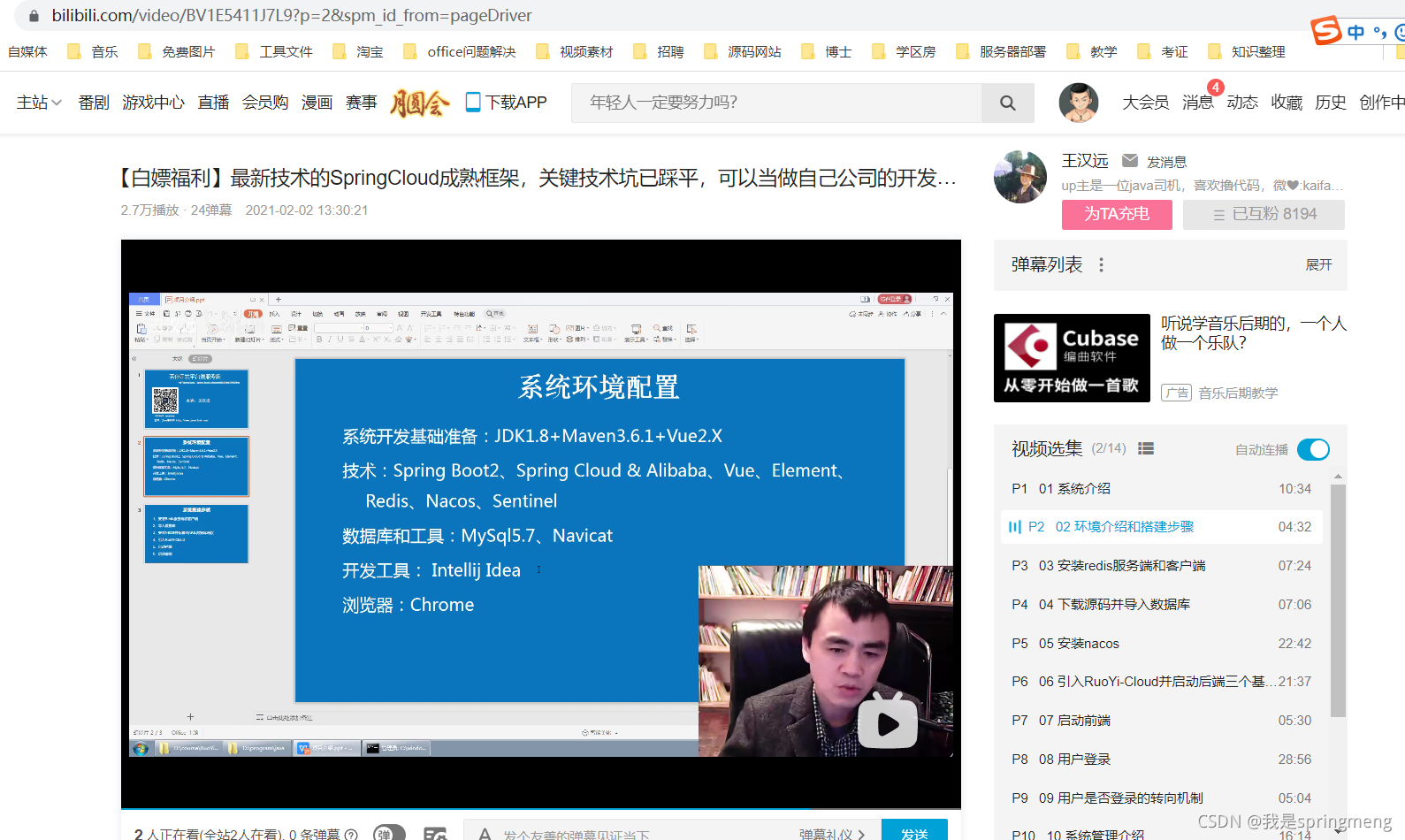
1.3、安装Nacos并配置MySQL数据库连接
Nacos中文文档地址:
https://nacos.io/zh-cn/docs/quick-start.html
![[外链图片转存失败,源站可能有防盗链机制,建议将图片保存下来直接上传(img-479nF3mt-1631055968561)(images\02.png)]](https://img-blog.csdnimg.cn/17a0d484e6894b269b49d1c6fa07e8be.png?x-oss-process=image/watermark,type_ZHJvaWRzYW5zZmFsbGJhY2s,shadow_50,text_Q1NETiBA5oiR5pivc3ByaW5nbWVuZw==,size_20,color_FFFFFF,t_70,g_se,x_16)
下载地址:
https://github.com/alibaba/nacos/releases

修改E:\program\nacos-server-1.4.1\nacos\conf\application.properties的第43行如下:
spring.datasource.platform=mysql
db.num=1
db.url.0=jdbc:mysql://localhost:3306/ry-config?characterEncoding=utf8&connectTimeout=1000&socketTimeout=3000&autoReconnect=true&useUnicode=true&useSSL=false&serverTimezone=UTC
db.user=root
db.password=123456

修改E:\program\nacos-server-1.4.1\nacos\bin\startup.cmd,设置启动模式为单机模式

双击startup.cmd启动nacos:

访问地址:http://localhost:8848/nacos
账号nacos密码nacos

1.4、引入RuoYi-Cloud
引入项目
[外链图片转存失败,源站可能有防盗链机制,建议将图片保存下来直接上传(img-HhTUnXBs-1631055968570)(images\08.png)]
maven要配置成本地的路径

maven要使用国内镜像,用aliyun的:
<mirror>
<id>alimaven</id>
<name>aliyun maven</name>
<url>http://maven.aliyun.com/nexus/content/groups/public/</url>
<mirrorOf>central</mirrorOf>
</mirror>
1.5、启动后端
修改数据库连接信息:

启动后端:
打开运行基础模块(启动没有先后顺序)
- RuoYiGatewayApplication (网关模块 必须)
- RuoYiAuthApplication (认证模块 必须)
- RuoYiSystemApplication (系统模块 必须)
- RuoYiMonitorApplication (监控中心 可选)
- RuoYiGenApplication (代码生成 可选)
- RuoYiJobApplication (定时任务 可选)
- RuoYFileApplication (文件服务 可选)
启动三个基础模块:

在Nacos里显示已经启动的三个基础模块:

1.6、启动前端
# 进入项目目录
cd ruoyi-ui
# 安装依赖
npm install
# 强烈建议不要用直接使用 cnpm 安装,会有各种诡异的 bug,可以通过重新指定 registry 来解决 npm 安装速度慢的问题。
npm install --registry=https://registry.npm.taobao.org
# 本地开发 启动项目
npm run dev

打开浏览器,输入:(http://localhost ) 默认账户/密码 admin/admin123)
若能正确展示登录页面,并能成功登录,菜单及页面展示正常,则表明环境搭建成功
2、nginx配置
启动nginx:直接双击nginx.exe
重启nginx:nginx -s reload
杀死nginx: taskkill /f /t /im nginx.exe
/conf/nginx.conf修改如下:
worker_processes 1;
events {
worker_connections 1024;
}
http {
include mime.types;
default_type application/octet-stream;
sendfile on;
keepalive_timeout 65;
server {
listen 80;
server_name localhost;
location / {
root D:/course/RuoYi-Cloud/code/RuoYi-Cloud/ruoyi-ui/dist;
try_files $uri $uri/ /index.html;
index index.html index.htm;
}
location /prod-api/{
proxy_set_header Host $http_host;
proxy_set_header X-Real-IP $remote_addr;
proxy_set_header REMOTE-HOST $remote_addr;
proxy_set_header X-Forwarded-For $proxy_add_x_forwarded_for;
proxy_pass http://localhost:8080/;
}
error_page 500 502 503 504 /50x.html;
location = /50x.html {
root html;
}
}
}
有的小伙伴喜欢看文档,有的小伙伴喜欢看视频教程:
https://www.bilibili.com/video/BV1E5411J7L9?p=2&spm_id_from=pageDriver
搞完这个项目,面试再也不怕问:说下你微服务的经验?
我是小孟,记得点个赞支持下,谢了!
想联系我,可以去主页。
小伙伴们点赞、收藏、评论,一键三连走起呀,下期见~~**
